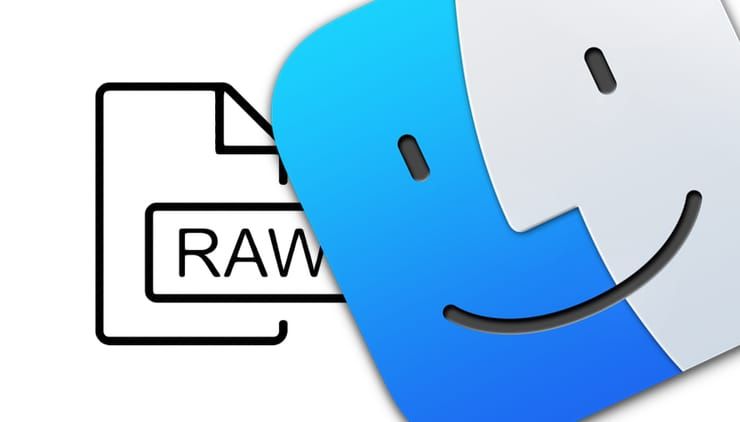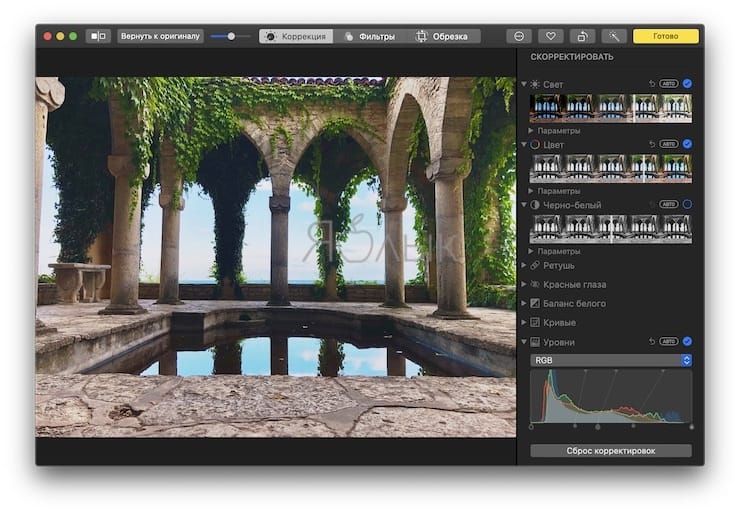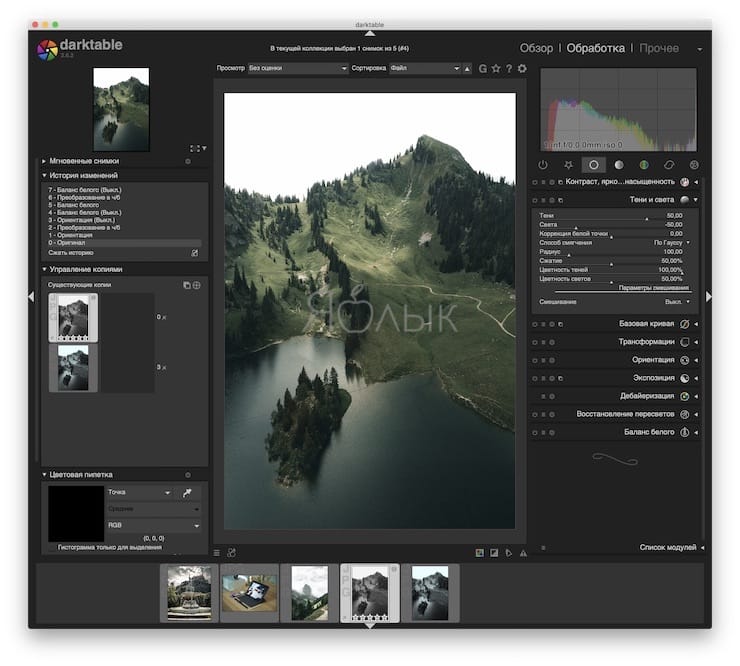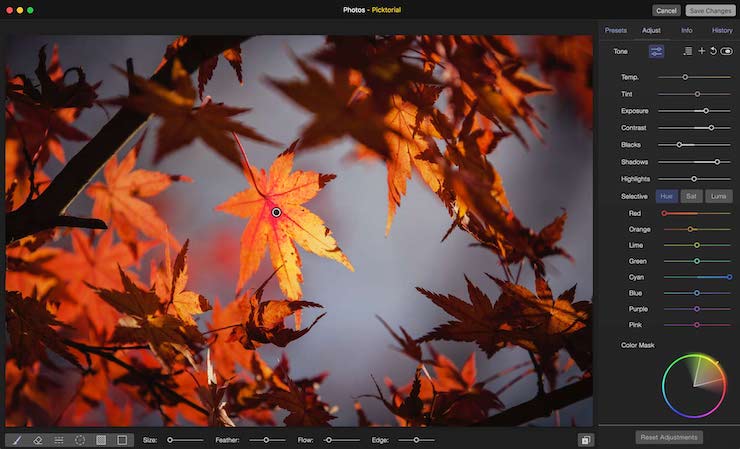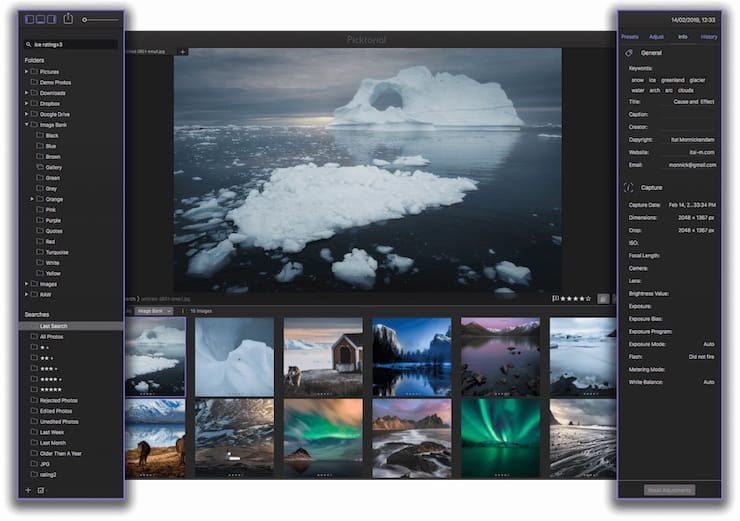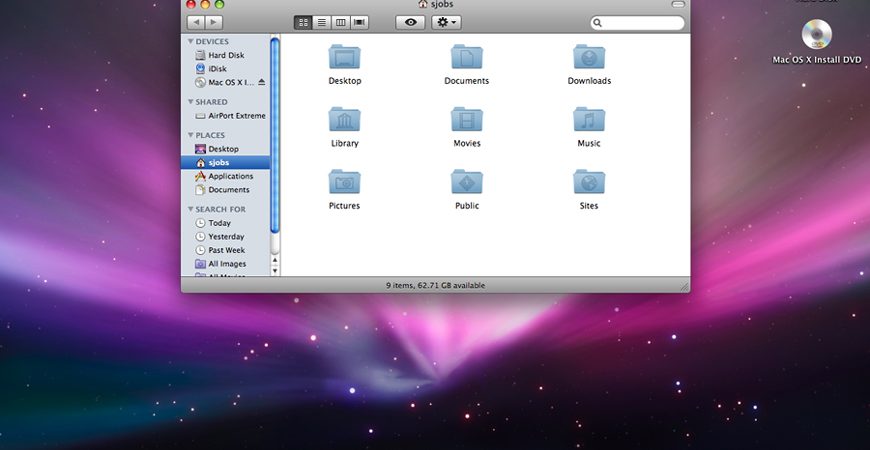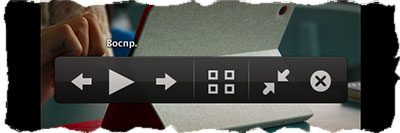- Лучшие программы для просмотра фотографий на Mac
- Топ 3 программы для просмотра фото на Apple Mac
- № 1. LilyView
- № 2. XnView MP
- № 3. ApolloOne
- Лучшие программы для редактирования и просмотра RAW фото на Mac
- Программное обеспечение от производителей фотоаппаратов
- Apple Фото
- Darktable
- RawTherapee
- Picktorial
- Просмотр фото в MAC OS X — Просто и без сторонних программ
- Программы для просмотра фото на Mac OS
Лучшие программы для просмотра фотографий на Mac
Операционная система macOS предлагает некоторые встроенные инструменты для просмотра фото. В первую очередь, это приложение “Фото”. Также достаточно удобно просматривать изображения с помощью “Finder”. Однако, многих пользователей не устраивает функционал этих приложений, ведь чтобы использовать “Фото”, необходимо сначала импортировать снимки на компьютер. А стандартный проводник недостаточно удобен в использовании. Поэтому, в этой статье мы приведем список самых удобных и функциональных программ для просмотра фото.
Топ 3 программы для просмотра фото на Apple Mac
Рейтинг удобных и простых в использовании приложений, которые помогут просматривать фотографии максимально быстро и комфортно.
№ 1. LilyView
Простая и минималистская программа от Software Ambience Corp., которая сделает обзор фотографий максимально простым. После установки, необходимо ассоциировать все изображения с программой. Для этого вызываем меню любого изображения, переходим в “Свойства”, и в пункте “Открывать в программе” выбираем LilyView. Отныне все файлы данного типа будут автоматически открываться в нашем браузере. Интересная особенность программы — все элементе интерфейса скрыты, изображение открывается почти на весь экран, а перелистывание фотографий происходит с помощью стрелок на клавиатуре или нажатию на трекпад. Также, с помощью жестов тачпаде возможно масштабировать изображение и переворачивать их. А информация о файле появляется при наведении курсора на правый край фотографии.
Установить LilyView и другие профессиональные графические программы на ваш MacBook возможно в сервисе BashMac Киев.
№ 2. XnView MP
Данная программа является аналогом известной ACDSee. Кроме простого просмотра фото, функционал XnView MP позволяет удобно сортировать и классифицировать изображения. Кроме того, программа предоставляет возможность пакетной обработки фотографий, изменения их формата, размера и др. Интерфейс удобно настраивается, доступно несколько вариантов просмотра миниатюр, навигация по разделам, отображения и редактирования метаданных. Для быстрого конвертирования форматов изображений — программа интегрируется с XnConvert. Это позволяет менять формат картинок с минимальными потерями качества. XnView MP часто выбирают специалисты, работающие с большим количеством графических изображений, которые необходимо не только обрабатывать, но и быстро сортировать по категориям.
№ 3. ApolloOne
Интерфейс и логика работы программы несколько схожи со стандартным просмотрщиком macOS. Однако, ApolloOne предоставляет более широкие возможности как для обработки фотографий, так и для их организации. Одна из особенностей — встроенный RAW редактор, который позволяет практически без задержек просматривать и обрабатывать фотографии с RAW-камер. Возможно удобно просмотреть фотографии, перед тем как импортировать их на Mac. А также выполнять быструю навигацию не только по локальным, но и сетевым папкам. Как и другие представители данного списка софта, ApolloOne умеет запускать слайд-шоу с различными эффектами перехода. Есть возможность добавлять теги, ключевые слова к изображениям, выполнять быстрый поиск.
Профессиональный дегустатор яблок со стажем, адепт культа «маководов» и последний из клана MacCloud. Расскажу как готовить повидло, кто бросил яблоко на голову Ньютона, а также все об iMac, MacBook, Mac Pro, Mac mini, iPad, iPhone! Новости, обзоры, советы по использованию и ремонту Apple, естественно прямо из Купертино.
Источник
Лучшие программы для редактирования и просмотра RAW фото на Mac
Если вы снимаете фотографии в формате RAW, то может показаться, что придется раскошелиться на Lightroom или другое подобное дорогостоящее программное обеспечение для удобного просмотра и обработки таких изображений. Но не спешите расстраиваться. На macOS доступно немало вариантов, если речь заходит о высококачественных бесплатных редакторах RAW. Осталось разобраться, какой же из них выбрать?
В этом материале мы расскажем подробнее о некоторых лучших бесплатных фоторедакторах с поддержкой RAW для Mac.
Программное обеспечение от производителей фотоаппаратов
Прежде чем обратить свой взор на сторонние фоторедакторы RAW не стоит забывать и о тех вариантах, которые изначально имеются в вашем распоряжении. Большинство фотокамер использует проприетарный (собственный) формат RAW, поэтому в комплекте с ними уже идет бесплатное программное обеспечение для обработки ваших изображений.
Например, для просмотра формата CR2 на вашем Mac вы можете воспользоваться фирменным программным пакетом от Canon: Digital Photo Professional. А если вы являетесь пользователем Nikon, то вам доступна бесплатная программа Capture NX-D.
Вот несколько ссылок на загрузку бесплатных фирменных приложений от основных производителей камер:
Предлагаемое программное обеспечение отличается по качеству, лучшим вариантом, пожалуй, можно назвать Sony Capture One Express. Но тем не менее эти приложения отлично подходят для первичного редактирования фотографий. После того, как вы подстроили свое изображение, вы, вероятно, захотите передать его в выбранный вами редактор для дальнейшей обработки.
Некоторые производители (и смартфоны) используют формат DNG для RAW. Это универсальный формат, с которым будет работать любой редактор RAW.
Apple Фото
Если говорить о программном обеспечении, которое у вас уже имеется в наличии, то не забудьте об Apple Фото. Это приложение установлено на каждом Mac и само по себе оно является довольно приличным редактором RAW.
Основная функция Фото – организация фотографий. Особенно полезным оказывается приложение, если вы делаете много фотографий на свой iPhone. Тем не менее, функции редактирования в Фото присутствуют тоже, и они лучше, чем вы могли бы ожидать. Приложение немало заимствует из старой альтернативы Lightroom от Apple, Aperture, чья поддержка была прекращена некоторое время назад.
Программа отлично подходит для быстрого редактирования и может работать с большими библиотеками. Если вас интересуют базовые настройки – яркость и контрастность, выравнивание горизонта и т.д., то вам не нужно искать альтернативу Фото. Есть также инструменты Кривые и Уровни для более практических сценариев.
Darktable
Darktable является одним из самых популярных бесплатных RAW-конвертеров фотографий с открытым кодом для Mac. Но есть варианты версий и для Linux, Windows.
Приложение может считаться полной заменой Lightroom. Оно позволяет отлично сортировать фотографии и управлять ими. Darktable включает в себя профессиональный режим печати, а также режим карты, который использует данные о местоположении, встроенные в ваши фотографии.
Как редактор RAW, darktable показывает себя наилучшим образом. Он включает в себя все функции, которые вы ожидаете для настройки цвета и контраста или уменьшения шума. Одним из интересных инструментов является эквалайзер тона, который предоставляет графический способ задания вашим снимкам общего настроения.
Как это часто бывает с приложениями с открытым исходным кодом, мощность достигается за счет совершенства и удобства использования. Хотя основы в darktable и легко понять, но при необходимости применить более серьезные инструменты, вы обнаружите, что это потребует некоторого обучения.
Скачать: darktable (бесплатно)
RawTherapee
RawTherapee является еще одним популярным редактором с открытым исходным кодом, доступным как для Mac, так и для Windows, Linux. Приложение невероятно мощное, при первом его открытии интерфейс может даже немного ошеломить. Но RawTherapee стоит того, чтобы настойчивого учиться работе с ним.
Здесь есть огромное число инструментов. Но даже относительно простое действие, например, повышение резкости изображений, может показаться намного сложнее, чем в других программах. Зато если вам нужен точный контроль, то это наилучший вариант.
К счастью, вы можете скачать или сохранить свои собственные профили разработки. Как только вы найдете стиль, который вам нравится, это позволит значительно упростить весь рабочий процесс. И сложность программы на самом деле означает, что здесь есть практически все функции, которые вам нужны: уменьшение мутности, коррекция дисторсии и многое другое.
В целом RawTherapee не подходит для пользователей-новичков. Еще один его главный минус состоит в том, что он не очень подходит для управления файлами. Если вам надо именно это, то лучше поискать другой способ организовать ваши снимки.
Скачать: RawTherapee (бесплатно)
Picktorial
Если вы в первую очередь ищете бесплатный просмотрщик RAW, а не редактор, тогда взгляните на Picktorial. Приложение предназначено исключительно для Mac и имеет в своем арсенале некоторые мощные и полезные функции управления изображениями.
Бесплатная версия Picktorial может использоваться для открытия, просмотра и экспорта изображений RAW. Вы можете быстро импортировать, сортировать и оценивать свои фотографии, а панели A/B и До/После упрощают сравнение и поиск лучших снимков.
А если вам потребуется полноценное редактирование, то Picktorial подойдет и для таких целей. Но в этом случае необходимо перейти на Premium-версию с ежемесячной подпиской или разовой оплатой.
Скачать: Picktorial (бесплатная, доступна премиум-версия)
Источник
Просмотр фото в MAC OS X — Просто и без сторонних программ
У меня часто возникает потребность демонстрации фотографий на экране моего MacBook Air (это могут быть фотки с последней поездки в Грецию или просто фотографии ребенка с утренника.
В этом случае необходимо самое простое пролистывание фотографий от первой до последней и желательно автоматически в заданном порядке.
Я долго искал программу для просмотра фото в MAC OS, но все они оказывались фуфлом (мое мнение). Выход я все-таки нашел и об этом я расскажу в этой статье.
Для просмотра фотографий многие пользователи начинают устанавливать различные сторонние программы типа LilyView, ведь быстрый просмотр (вызываемый нажатием на пробел) не раскрывает изображение на весь экран.
Но как я написал выше, почти все сторонние программы просмотрщики не удовлетворили моих примитивных потребностей (автоматическое перелистывание фотографий, отсортированных в заданном порядке в конкретной папке).
Решение проблемы оказалось очень простым и еще раз подтвердило, что OS X очень продуманная операционная система с множеством полезностей.
Оказывается для быстрого просмотра изображений в MAC OS X есть встроенная функция слайд-шоу. И скажу я вам, справляется она со своей задачей на все 100%.
Итак! Для просмотра фотографий в MAC OS следуйте простой инструкции ниже:
ШАГ 1 — Открываем Finder. Заходим в папку и выделяем все необходимые фотографии. Я обычно выделяю все нажатием Command + A (или же из меню Правка — Выбрать все). Носитель информации может быть любым (флешка, CD, ЖД и т.п.)
ШАГ 2 — Далее запускаем слайд-шоу. Для этого нажимаем Command + Option + Y (или из меню Файл с зажатой клавишей Option выбираем Слайд-шоу объектов:Х).
ШАГ 3 — Первая выделенная фотография отобразится на черном фоне на весь экран. Вся прелесть просмотра фотографий таким образом в том, что последовательность отображаемых изображений будет соответствовать текущему расположению файлов в папке. Поэтому изначально упорядочите фотографии по вашему вкусу (по имени, дате, тегам и т.п.)
ШАГ 4 — В нижней части экрана отобразятся кнопки управления. Можно поставить слайд-шоу на паузу и вручную перемещаться между фотографиями нажимая стрелки вправо — влево .
ШАГ 5 — Нажав на решетку (одна из кнопок управления), вы попадете на экран, где все выбранные вами фотографии отобразятся в виде таблицы. Перемещаться между изображениями можно с помощью курсора или мышки.
Вот такой простой, но действенный способ просмотра фото в MAC OS.
В одной из следующих статей я напишу где я покупаю запчасти для iPhone, iPad, MacBook и т.д. Прочитав ее, вы уже никогда не будете обращаться в сервисный центр и весь ремонт будете производить сами. Не пропусти — подпишись! Форма ниже.
Источник
Программы для просмотра фото на Mac OS
Для просмотра изображений в Mac OS предусмотрено простое приложение «Фото», которое имеет ряд недостатков. В частности, в программе отсутствует возможность быстро перейти к следующей картинке в директории (просмотр фото по очереди). Для решения этой проблемы можно открыть сразу все файлы в папке через просмотрщик, но для многих такой вариант не считается удобным. Также пользователи, которые только недавно перешли с Windows на Mac, долгое время не могут привыкнуть к «Фото» ввиду отсутствия стрелок для перелистывания картинок. Благо всегда можно воспользоваться альтернативными утилитами, которые представлены ниже.
В наборе имеются мультифункциональные программы, которые по возможностям могут составить конкуренцию полноценным графическим редакторам. Помимо удобного браузера и менеджера изображений они включат в себя инструменты для изменения контрастности, цветового баланса, размера фото и других параметров. Такие медиа «комбайны» зачастую используются для просмотра и каталогизации больших фотоколлекций, а также для быстрой правки различных дефектов изображений.
Также в наборе представлены кроссплатформенные приложения, известные широкому кругу пользователей. К таким утилитам относится ACDSee, которая является одним из самых популярных просмотрщиков фото с поддержкой огромного количества графических форматов. Она также включает редактор для корректирования фото и внесения быстрых правок.
Кроме того, в наборе имеются простые приложения, которые не обременены лишними функциями и громоздкими фотофильтрами. Среди подобных утилит стоит отметить Xee и LilyView, которые придутся по душе поклонникам стандартного просмотрщика Windows. Они позволяют просматривать картинки посредством жестов, клавиатуры (стрелочки влево и вправо) и мыши.
Источник